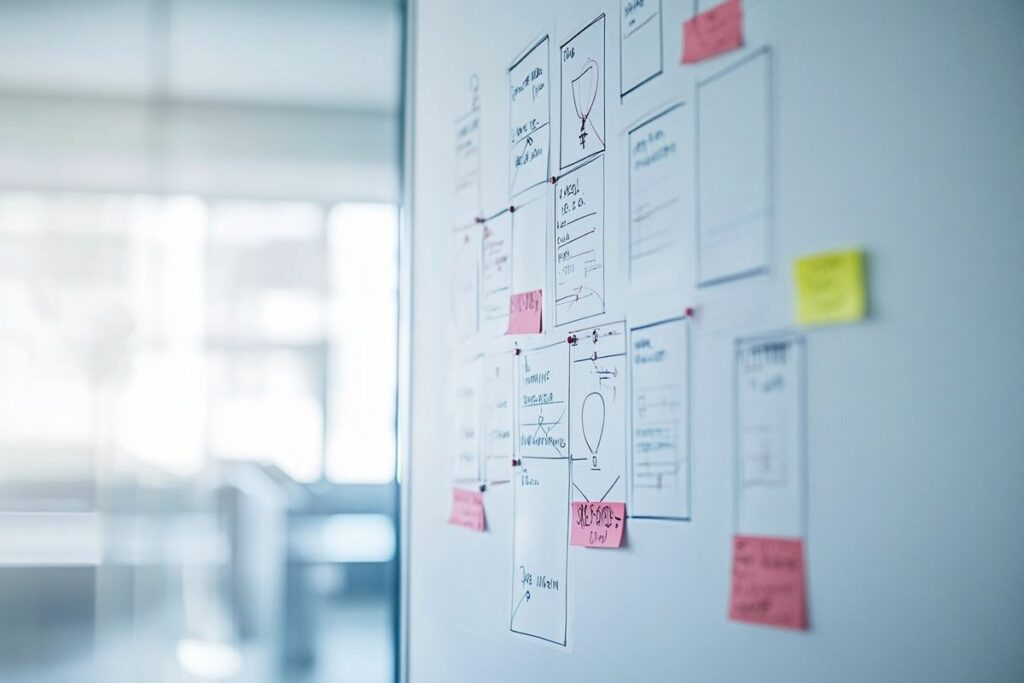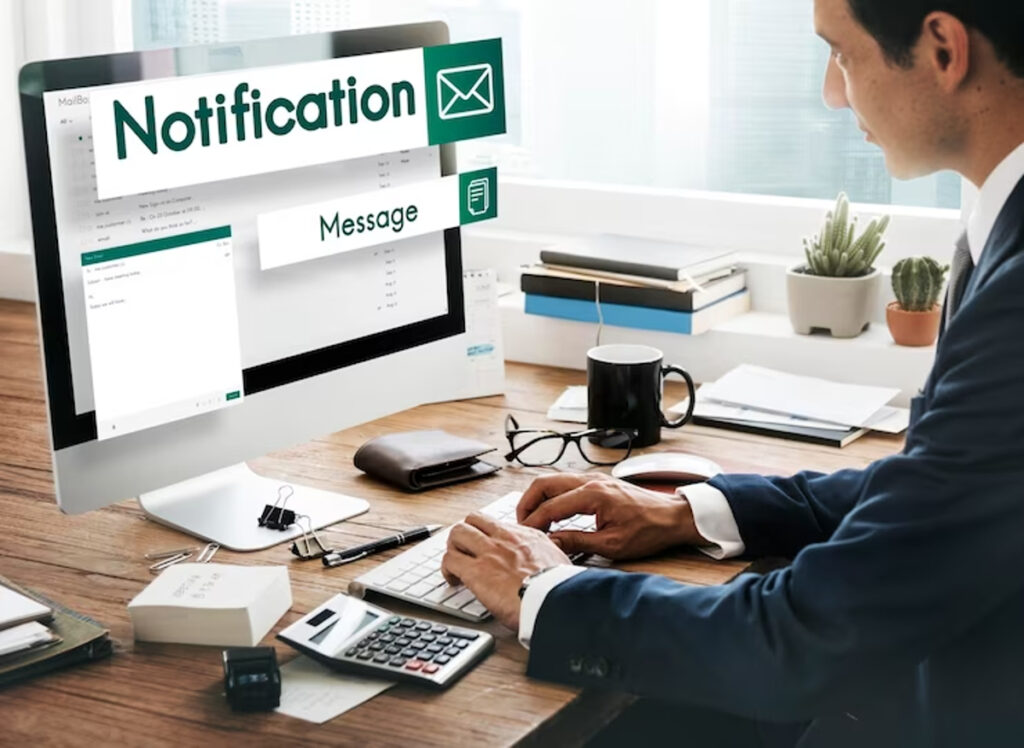Dans un contexte où la consommation de contenu audiovisuel en streaming connaît une croissance exponentielle, de nombreuses personnes cherchent à profiter des chaînes et services de télévision directement sur leur écran de télévision, sans utiliser de décodeur externe. À cet effet, MyCanal propose une application compatible avec les appareils fonctionnant sous Android TV. Dans cet article, vous allez découvrir comment activer MyCanal sur Android TV pour profiter de vos programmes préférés sur grand écran. Nous aborderons les étapes nécessaires à l’installation et à l’activation, les avantages de MyCanal sur Android TV, ainsi que la résolution des problèmes courants que vous pourriez rencontrer.
Étapes d’installation et d’activation de MyCanal sur Android TV
Avant de pouvoir profiter de tous les avantages de MyCanal sur Android TV, il est essentiel de suivre quelques étapes pour installer et activer l’application sur votre appareil. Voici un guide détaillé pour vous aider à réaliser l’installation et l’activation en toute simplicité.
1. Vérification de la compatibilité de votre Android TV
Tout d’abord, il est crucial de vérifier si votre Android TV est compatible avec l’application MyCanal. Généralement, les téléviseurs commercialisés à partir de 2015 et intégrant le système d’exploitation Android TV devraient être compatibles. Si vous possédez un appareil plus ancien, il est conseillé de consulter la documentation du constructeur ou de contacter le service client pour obtenir des informations sur la compatibilité.
2. Téléchargement et installation de l’application
Une fois la compatibilité de votre Android TV confirmée, rendez-vous sur le Google Play Store depuis l’écran d’accueil de votre téléviseur. Recherchez « MyCanal » à l’aide de la barre de recherche ou de la recherche vocale, puis sélectionnez l’application officielle dans les résultats. Cliquez sur « Installer » pour lancer le téléchargement et l’installation de MyCanal sur votre Android TV.
3. Création d’un compte Canal+ ou utilisation d’un compte existant
Si vous ne possédez pas encore de compte Canal+, vous devrez en créer un pour pouvoir utiliser MyCanal sur Android TV. Rendez-vous sur le site officiel de Canal+ (www.canalplus.com) et suivez les instructions pour créer un compte et souscrire à l’une des offres proposées. Si vous disposez déjà d’un compte, passez à l’étape suivante.
4. Activation de MyCanal sur Android TV
Après l’installation de l’application, lancez-la depuis l’écran d’accueil de votre Android TV. Connectez-vous à l’aide de vos identifiants Canal+ (adresse e-mail et mot de passe) ou, si vous êtes abonné via un fournisseur d’accès à Internet, avec vos identifiants de connexion à votre espace client. Une fois connecté, vous devriez avoir accès à l’ensemble des chaînes et services disponibles selon votre offre d’abonnement.
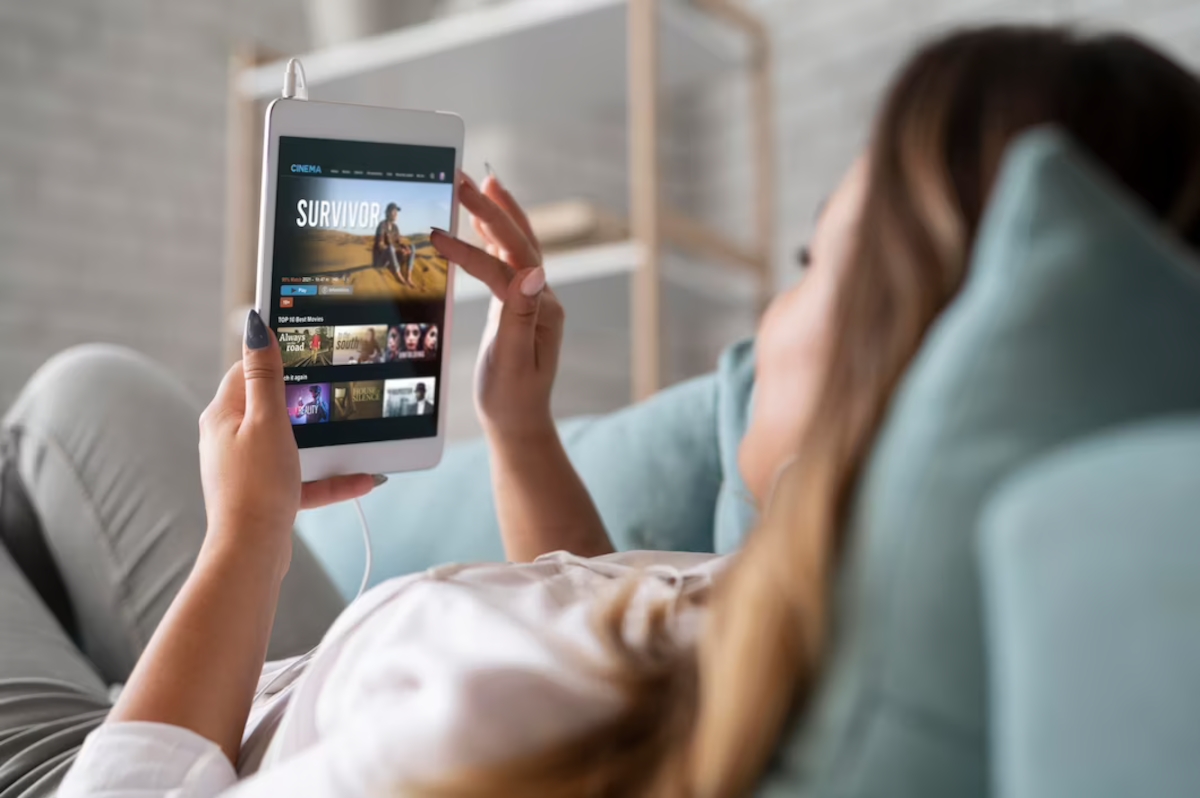
Les avantages de MyCanal sur Android TV
L’utilisation de MyCanal sur Android TV offre plusieurs avantages aux abonnés Canal+. Nous allons en aborder quelques-uns pour vous permettre de mieux comprendre pourquoi cette solution est idéale pour votre expérience télévisuelle.
Flexibilité et praticité
L’un des principaux atouts de MyCanal sur Android TV est sa flexibilité. En effet, vous aurez accès à l’ensemble de votre offre Canal+ directement sur votre téléviseur, sans avoir besoin de brancher un décodeur externe. Cette configuration simplifie l’installation et permet de réduire le nombre de câbles et d’équipements connectés à votre TV.
Fonctionnalités avancées
Avec l’application MyCanal sur Android TV, vous profiterez de nombreuses fonctionnalités avancées telles que le contrôle du direct, la reprise de lecture en cas d’interruption, la mise en favoris de vos programmes préférés, la création de playlists personnalisées, ou encore la possibilité d’accéder à du contenu en 4K (selon la disponibilité et la qualité de votre connexion Internet).
Résolution des problèmes courants de MyCanal sur Android TV
Comme pour toute application, il est possible de rencontrer des problèmes lors de l’utilisation de MyCanal sur Android TV. Voici quelques pistes pour résoudre les problèmes les plus courants.
Problèmes de connexion ou d’accès aux chaînes
Si vous rencontrez des difficultés pour accéder aux chaînes ou pour vous connecter à votre compte Canal+, vérifiez d’abord que votre connexion Internet est stable et fonctionne correctement. Si le problème persiste, assurez-vous d’utiliser les bons identifiants de connexion et que votre abonnement est toujours actif.
Problèmes de qualité d’image ou de son
Si vous constatez des problèmes de qualité d’image ou de son, assurez-vous que votre connexion Internet est suffisamment rapide pour supporter la diffusion en streaming. Si le problème persiste, essayez de redémarrer l’application MyCanal et, si nécessaire, votre Android TV.
Pour profiter pleinement des avantages de MyCanal sur Android TV, il est essentiel de suivre les étapes d’installation et d’activation décrites dans cet article. Grâce à cette solution, vous bénéficierez de la flexibilité et des fonctionnalités avancées offertes par l’application, tout en résolvant les problèmes courants grâce aux conseils fournis. Enfin, n’oubliez pas que disposer d’une connexion Internet stable et d’un appareil compatible est crucial pour garantir une expérience optimale avec MyCanal sur Android TV.